
Ako vytvoriť webovú kameru Android? Ako urobiť Android Telefón fotoaparát video Surveillance?
Článok o konfiguračnom schéme práce Android smartphone v režime Web-Camera a video sledovania.
Navigácia
Webkamera Je to zariadenie na základe digitálnych technológií schopných vysielať video v súčasnom režime. V ďalšom štádiu sa video signál prenáša na prijímacie zariadenie na počítačových komunikačných sieťach.

Webové kamerové zariadenie
Akvizícia webové kamery, drahé potešenie! Ceny sa líšia od 400 do 8 000 rubľov, v závislosti od kvalitatívnych, funkčných indikátorov zariadenia a výrobcu. Okrem toho, lacné webové kamery Majú funkčnosť na úrovni starých značiek smartfónov, preto nerobí veľa zmyslu, získavajú rozpočtovú verziu zariadenia.
Otočte modernú verziu smartphone Android Vo vysokej kvalite kamera Nie je to tak ťažké, pretože sa môže zdať prvýkrát, ale praktické a ziskové!

Princíp nastavenia smartfónu na použitie ako webová kamera
Čo bude mať:
- telefónna verzia vozidla AndroidMať základnú a prednú videokameru, zväzok najmenej 5 Mpix, každý. V budúcnosti je to užitočné pre prácu v programoch Instagram alebo Skype na počítači. Android - Smartphone A počítač má USB - vstupy, prvá má možnosť prenášať video signál z dostatočne dlhé vzdialenosti, so sieťovým pripojením k jednému prístupovému bodu.
- počítačová verzia OknáPracovný program prispôsobený AndroidPožadovaný softvér.
- nahrať prílohu "Webkamera" Pre smartfón.
- stiahnite si klientský program na počítač.
- pripojte smartfón a počítač na internú bezdrôtovú sieť, spustenie prenosu videa.
Poznámka: - požadovaný softvér možno stiahnuť prostredníctvom obchodu s aplikáciou Google Play.Zadaním do vyhľadávacieho panela alebo nájdenie mena v ponuke "Webcam Webcam).
- môžete použiť konektivitu USB - vstupyAle toto je nepríjemné, nie nové, prijateľné nie pre všetky programy, cesta.
Nastavenie
- nainštalujte aplikáciu " Webkamera" a klientský program na počítači.
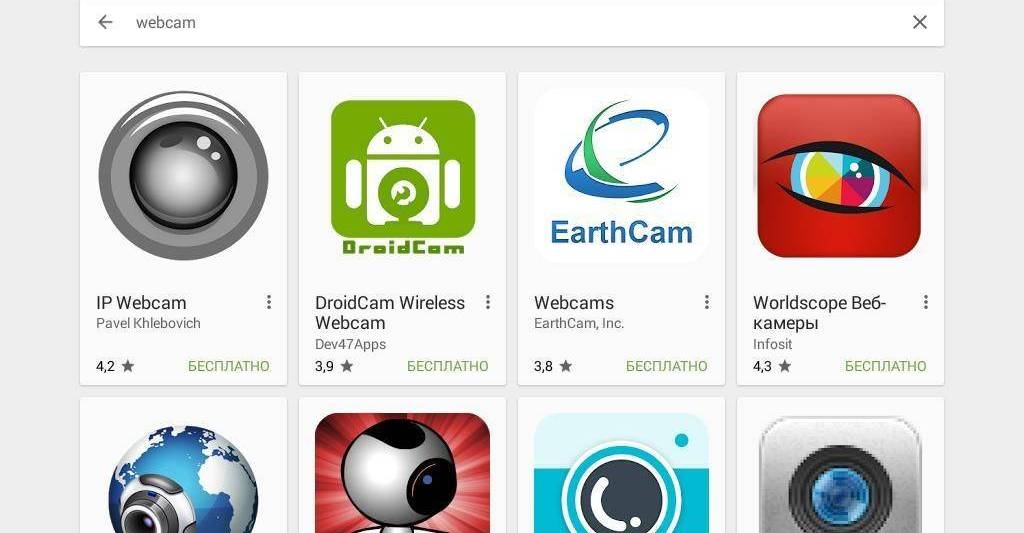
Aplikácia "Webová kamera"
- prispôsobte si aplikáciu "Webkamera" na smartfóne - Android. Vyberte nastavenia signálu, parametre prenosu, aktivujte kľúč "RUN" Spustenie odosielania videa zadanými parametrami.
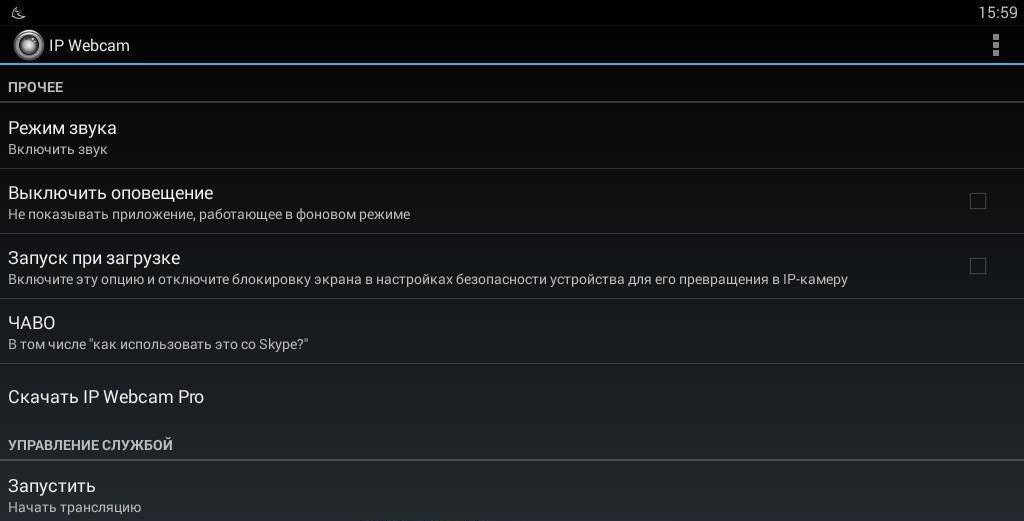
Vyberte nastavenia signálu, aktivujte kláves "RUN" ("RUN")
- pozrieť sa To. - Adresa prenášaného prenosu podľa zadaných parametrov v spodnom riadku obrazovky.
- oslávime (ENTER) tejto adresy na pripojenie k počítaču.
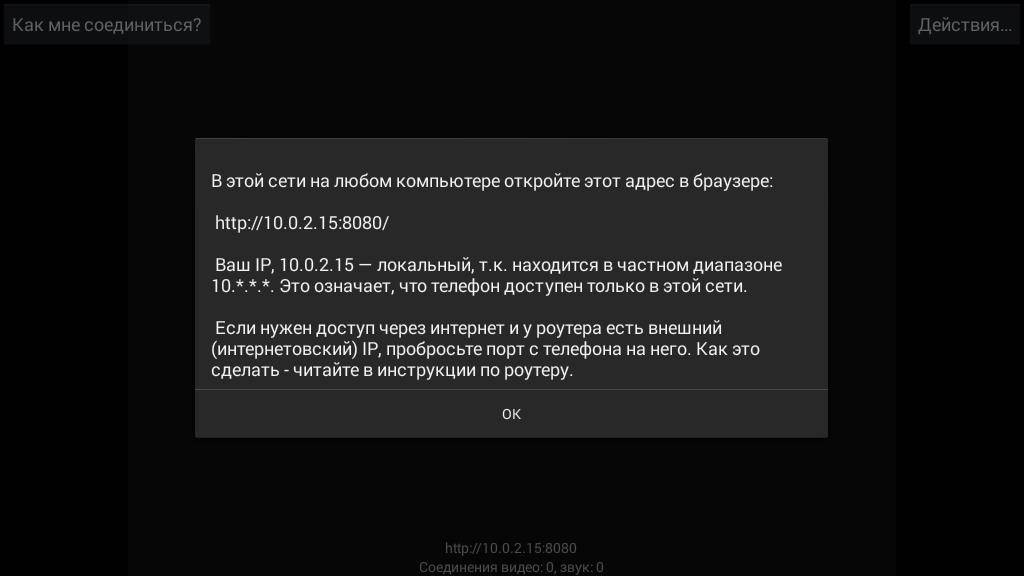
Poznamenávame to - adresa prenosu
- nakonfigurujte klienta na počítači, kopírovanie IT - adresa (http://10.0.2.15:8080/) Preložený prenos do reťazca prehliadača počítača.
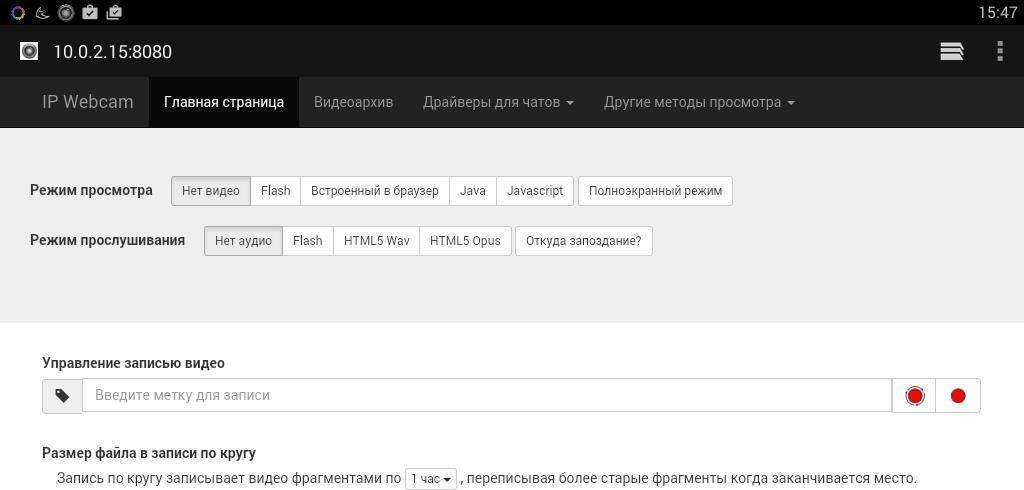
Skopírujte ju - adresa (http://10.0.2.15:8080/) preložený prenos do počítačového prehliadača reťazec
- opravte charakteristiky prenosového signálu, parametrov, video a zvukových režimov.
- vyberte si vlastnú kameru Skype, Viber alebo iné aplikácie.
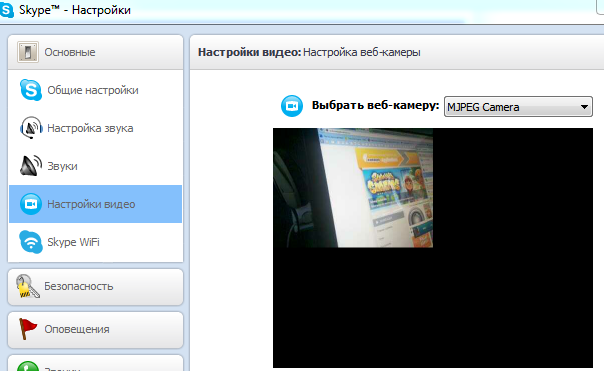
Vyberte si vlastnú kameru v Skype, VAiBiiber alebo iných aplikáciách
- možno budete musieť spustiť a nakonfigurovať špeciálny pracovný program, stiahnuť z vývojárov programu "Webová kamera" (IP webová kamera).
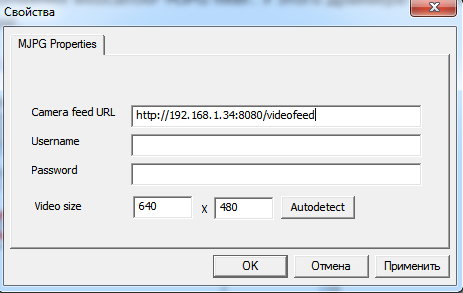
Spustenie a konfigurácia špeciálneho pracovného programu z vývojárov webových stránok programu Web Carma (IP WebCam).
- nastavenie smartfónu ako kamkordéry na prenos signálov v reálnom čase do počítača.
Poznámka: Je možné neustále v blízkosti stacionárneho počítača, stačí a potrebujete, jednoducho pripojte oba gadgets na jeden prístupový bod.
Ako urobiť Android Telefón fotoaparát video Surveillance?
Akcia o transformácii Android - Gadgets do video monitorovacie komory, podobne ako špecifikované akcie:
- musíte si stiahnuť aplikáciu "Webcam Webcam" (IP Webcam) Prostredníctvom obchodu s aplikáciou Obchod Google Play. na smartfóne. Aplikácia je k dispozícii v ruštine.
Stlačte tlačidlo "RUN" v žiadosti.
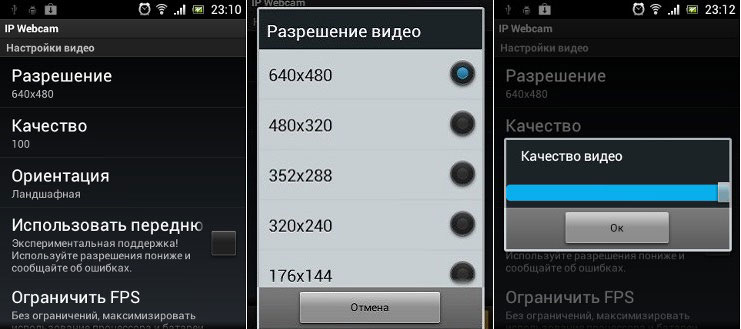
Spustenie aplikácie "Webová kamera"
- vstupný kľúč "Ako sa môžem pripojiť"Výberom typu pripojenia poďme povedzme "Smerovač s Wi-Fi".
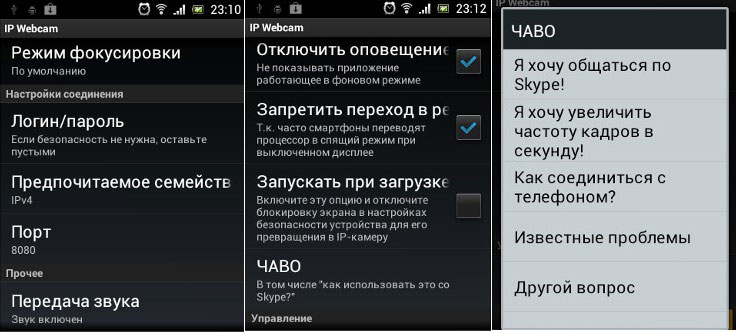
Otočte kľúč "Ako sa pripájam" výberom typu pripojenia, povedzme "Router s Wi-Fi".
- použite kľúč "Akcie"Ak potrebujete zmeniť nastavenia ovládania fotoaparátu.
Po spustení, označte a zadajte IP adresa, ako aj vstup zariadenia v paneli s adresou prehliadača. Vzhľad adresy bude o takejto http://192.168.4.6:8080.

Kľúčové "akcie", zadanie adresy
- po vykonaní práce zobrazte okno, ktoré sa zobrazí s nastaveniami fotoaparátu smartfónu.
- vyberte spôsob prenosu video signálu.
- smartphone na kamkordéri je nakonfigurovaný.
Metódy prenosu signálov (vysielanie)
- používanie videa VLC. Na stránke Nastavenia fotoaparátu môžete vidieť špeciálny odkaz na prevzatie prehrávača videa.
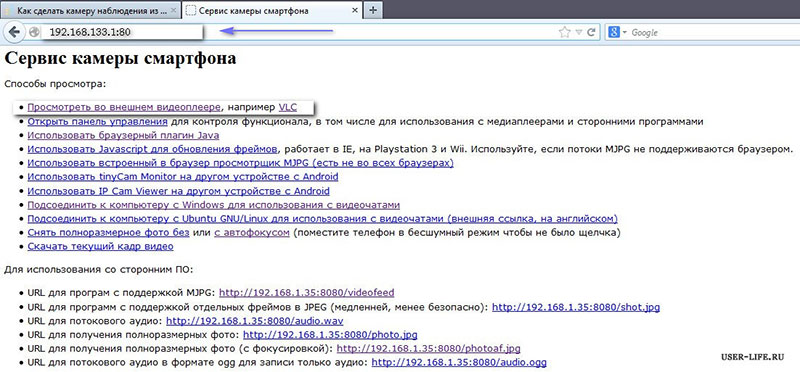
Metódy vysielania signálu
- umožnite vykonanie pripojenia Java plug-in alebo sťahovať pomocou prepojenia umiestneného v nastaveniach fotoaparátu.
Poznámka:
Nastavenia pre prenos videa a zvuku v iných aplikáciách sú uvedené v parametroch a nastaveniach videa - kamery na ovládacom paneli.
Použitím Skype Vyžaduje sa tiež dať príslušný program.
Rovnako ako toto, namiesto drahých oficiálnych vývojárov fotoaparátu bude váš gadget pohodlný video a webová kamera!
